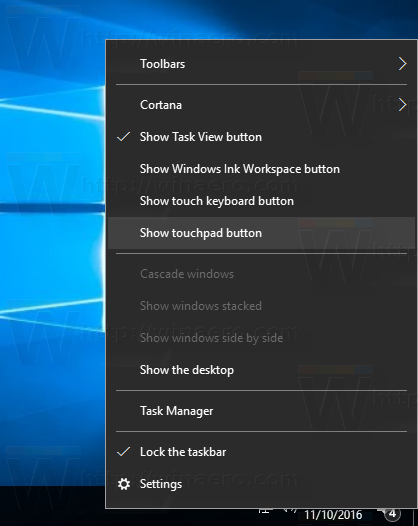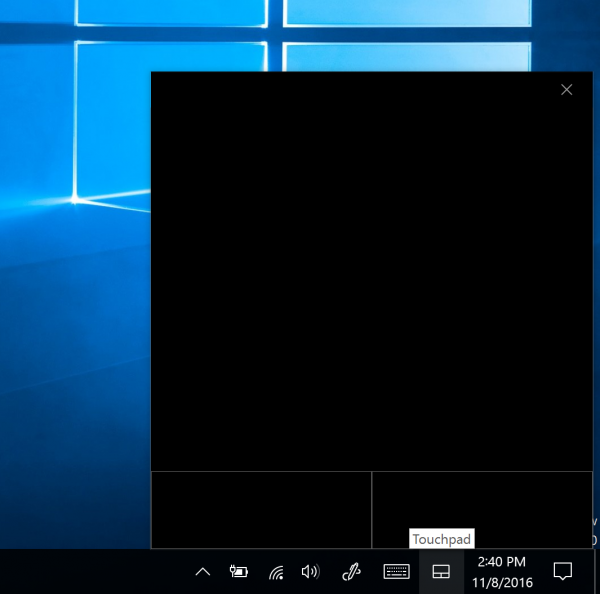Börjar med Windows 10 bygga 14965 fick operativsystemet en ny Virtual Touchpad-funktion, som kan aktiveras om du har en pekskärmsenhet. Låt oss se vad det kan erbjuda slutanvändaren.
Virtuell pekplatta är en ny funktion i den nyligen släppta Windows 10-byggnaden 14965, som gör att användaren kan hantera sin enhet med en pekplatta på pekskärmen om en andra skärm är ansluten till din surfplatta. Så det blir bara tillgängligt när du är ansluten till en annan bildskärm, dator eller TV.
- Anslut till en annan bildskärm, PC eller TV. Du måste gå till Action Center och trycka på 'Projekt' Snabbåtgärd för att utöka skärmen .
- Tryck och håll ned i aktivitetsfältet eller högerklicka på den om du har en mus ansluten och välj objektet 'Visa pekplattans knapp'.
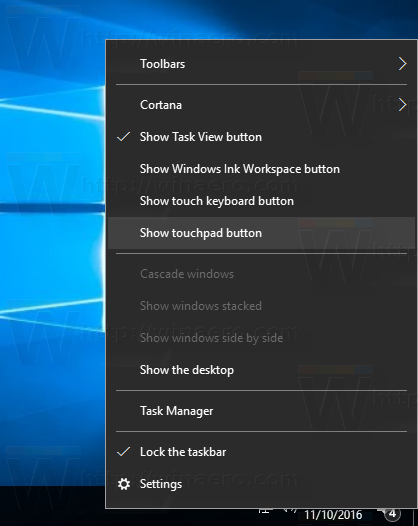
- En pekplatta visas nu i meddelandefältet.

Tryck på den för att öppna den virtuella pekplattan.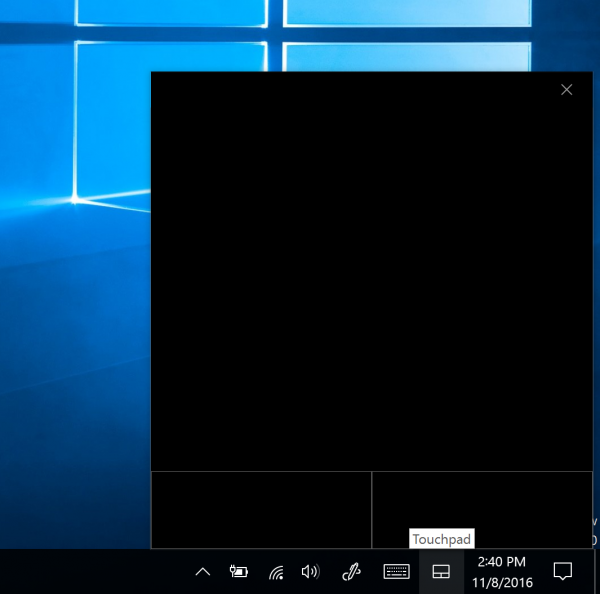
Använd den precis som om du skulle använda en fysisk pekplatta för att styra innehåll på den anslutna skärmen.
Följande video visar pekplattan i aktion:
Här är den nya styrplattans funktion på Windows 10. Designad för när du ansluter till en andra skärm och inte har en mus pic.twitter.com/yiL3uVLduS
- Tom Warren (@tomwarren) 9 november 2016
Personligen tycker jag att den här funktionen är användbar men inte så mycket som fysiska klickknappar på en riktig pekplatta som ger dig taktil feedback och gesterfri kontroll.
Vad tycker du om den här nya Virtual Touchpad-funktionen? Tycker du att det är användbart? Berätta för oss i kommentarerna.
hur man släpper saker i roblox 2018